VMware14安装CentOS7详细教程
时间:2019-01-07 13:31:42
小编:动力软件园
阅读:
VMware安装CentOS7,首先要下载VMware,任何版本都可以。我们推荐VMware14后者VMware15.
{getsoft(90182,90642)}
第一步:打开虚拟机,选择创建新的虚拟机。

第二步:根据提示选择典型还是自定义。我也经常使用自定义。
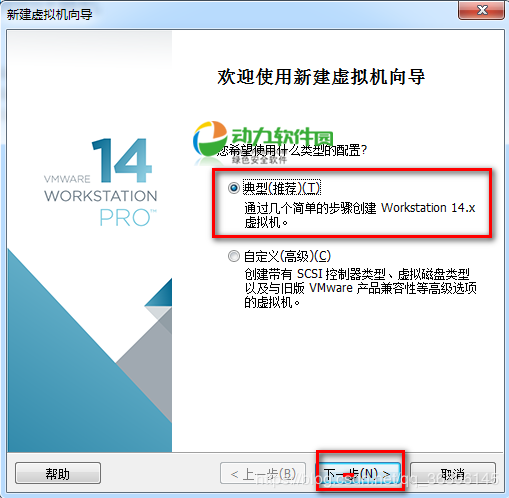
给虚拟机起名和选择存放位置。
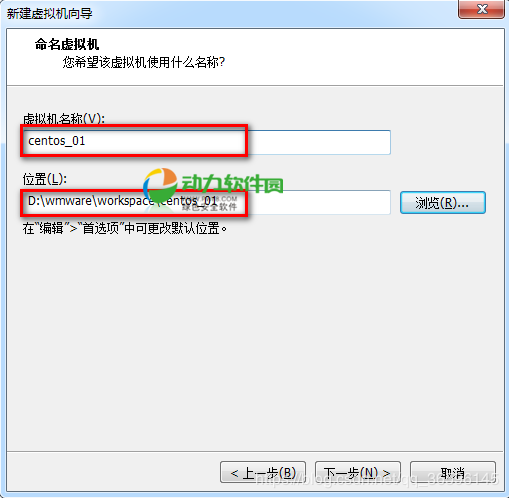
第三步,选择iso文件路径。也可以选择稍后安装操作系统。
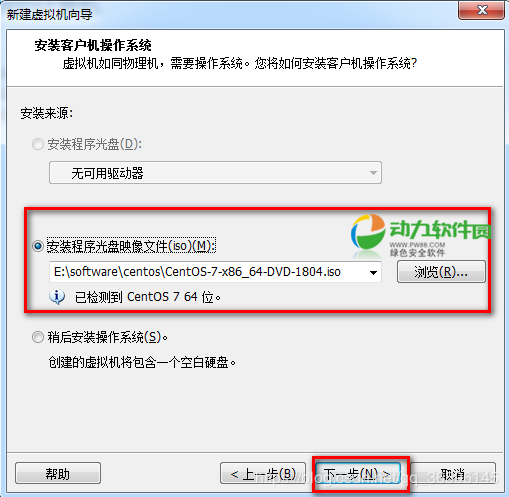
指定硬盘大小。一般10G就可以。这个随意。
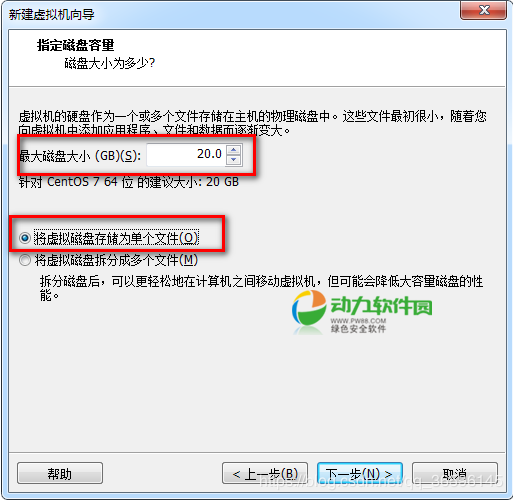
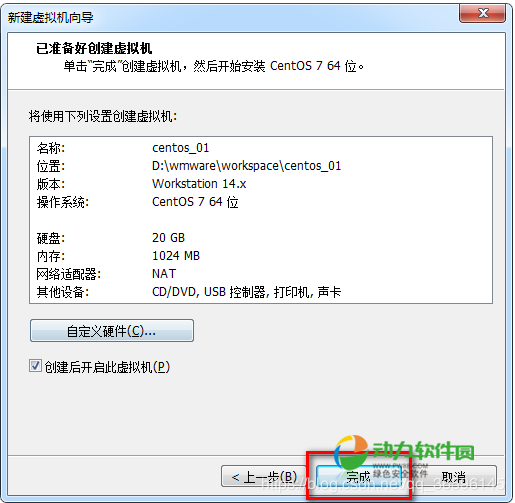
一直下一步,配置完成后,启动该虚拟机。会看到下边的界面。
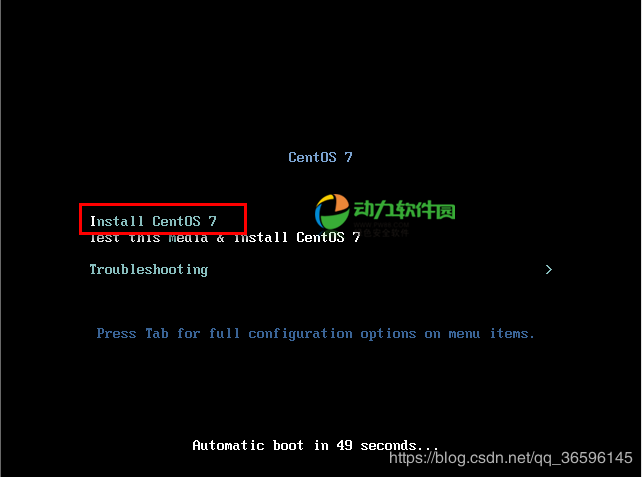
安装
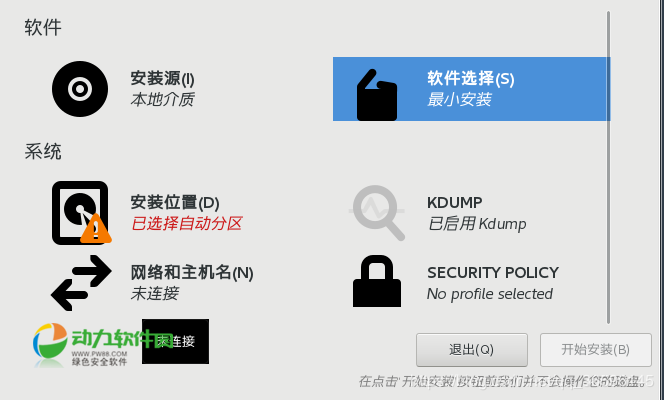
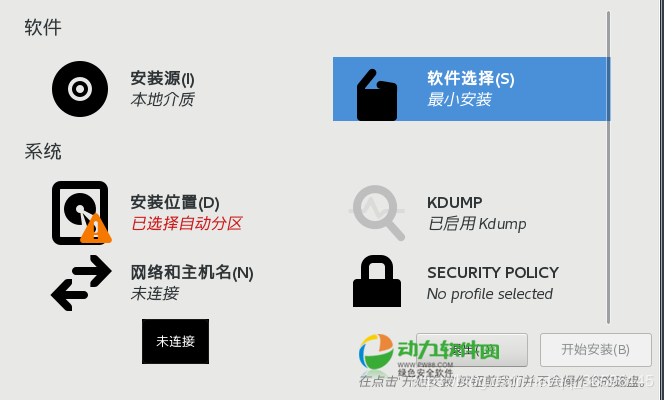
选择语言,这里的语言决定了man帮助的语言。
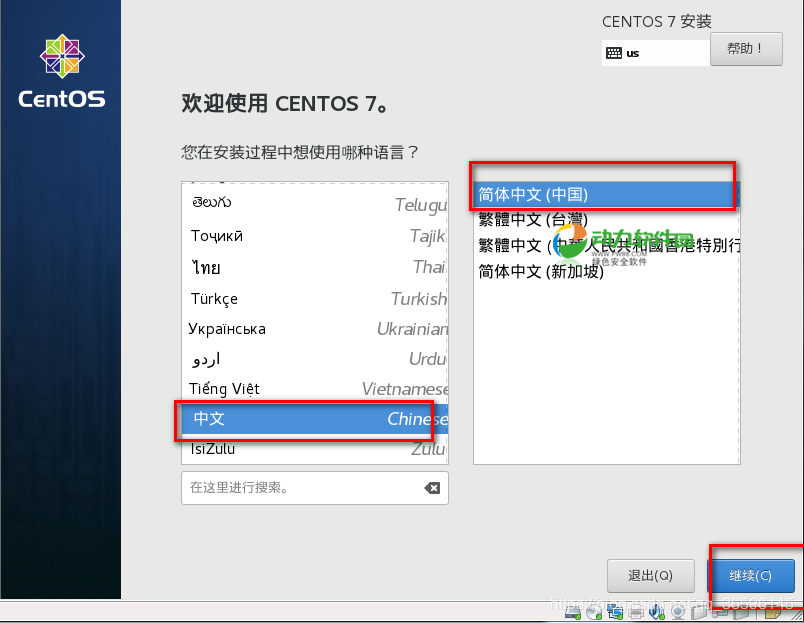
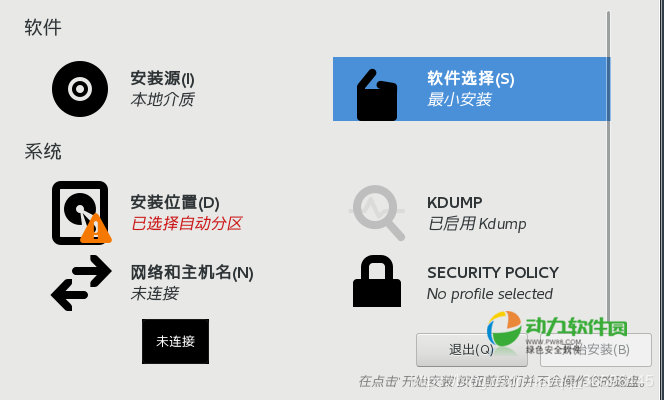
网卡配置可以随后配置。这里的ip地址是有nat模式或者桥模式决定。
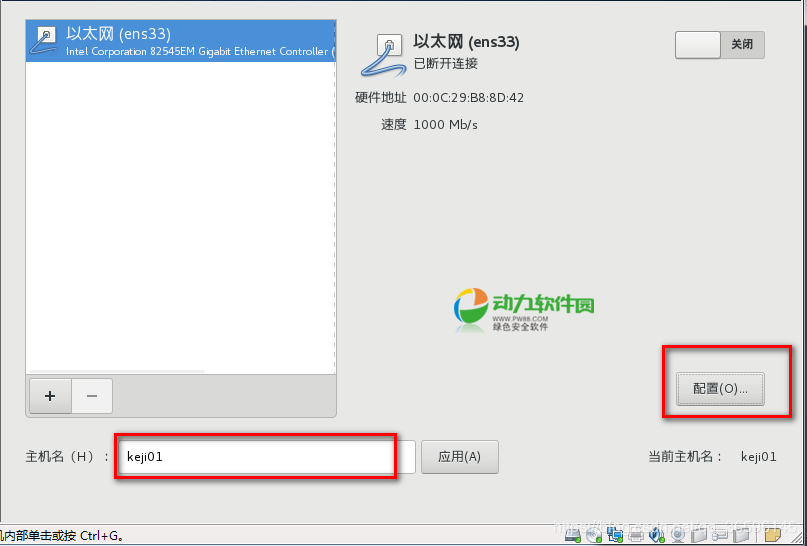
设置密码。
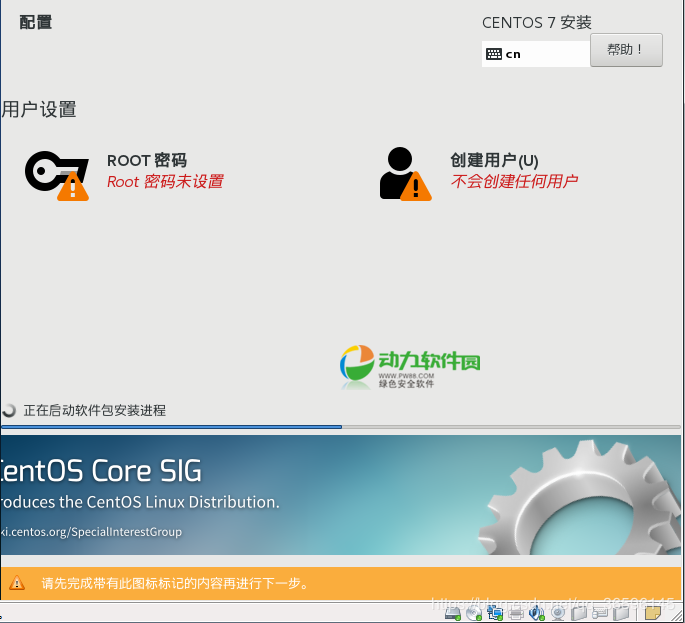
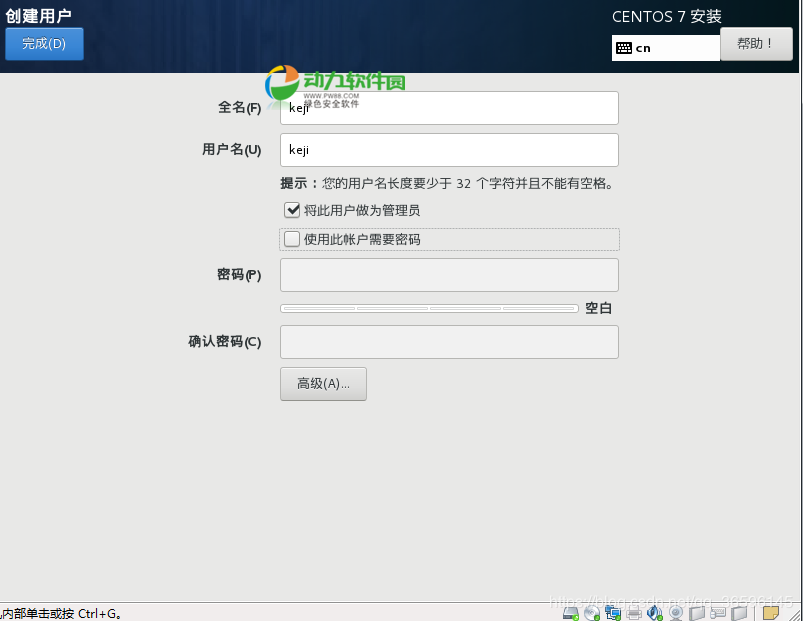
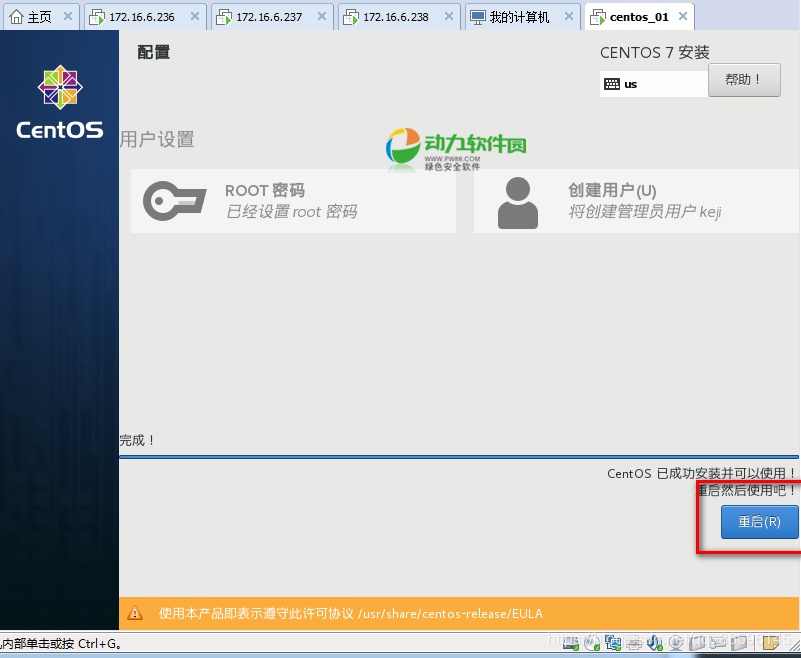
安装完成。重启就可以了。。启动ssh服务后就可以正常连接了。推荐远程工具有crt和pietty
{getsoft(43652)}
{getsoft(65712)}
相关阅读
-
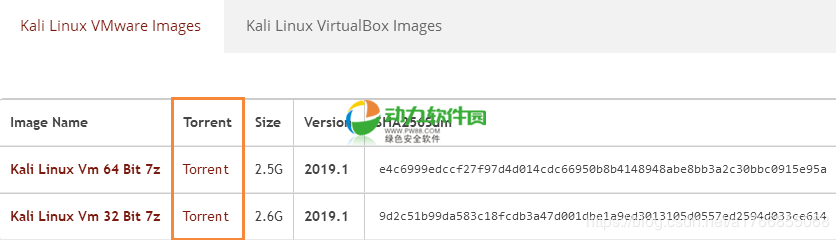
-
![VMware11安装[黑苹果]MAC OS 10.13教程](https://img.pw88.com/d/file/2019-01-07/7e9491480773f39c02b3c1759bb295d3.png)
-

-
 虚拟机安装过程中提示 vmwarevmcisockets64.msi failed失败需要安装虚拟机进行安全测试,在安装vmware虚拟机8.0的时候提示 "The MSI 'CUsersXXAppDataLocalTempvmware_1365254700vmwarevmcisockets64.msi' failed."bat解决办法:把下时间:2014-11-30
虚拟机安装过程中提示 vmwarevmcisockets64.msi failed失败需要安装虚拟机进行安全测试,在安装vmware虚拟机8.0的时候提示 "The MSI 'CUsersXXAppDataLocalTempvmware_1365254700vmwarevmcisockets64.msi' failed."bat解决办法:把下时间:2014-11-30
热门阅读
-
 crontab bad minute Do you want to retry the same edit
crontab bad minute Do you want to retry the same edit
阅读:1916
-
 find: 遗漏“-exec”的参数解决办法
find: 遗漏“-exec”的参数解决办法
阅读:996
-
 centos 7 的syslog.conf配置文件位置|etc/syslog.conf修改
centos 7 的syslog.conf配置文件位置|etc/syslog.conf修改
阅读:2969
-
 kali安装中文输入法
kali安装中文输入法
阅读:1162
-
 linux命令中 gzip、zip、tar、bzip2的区别
linux命令中 gzip、zip、tar、bzip2的区别
阅读:383

